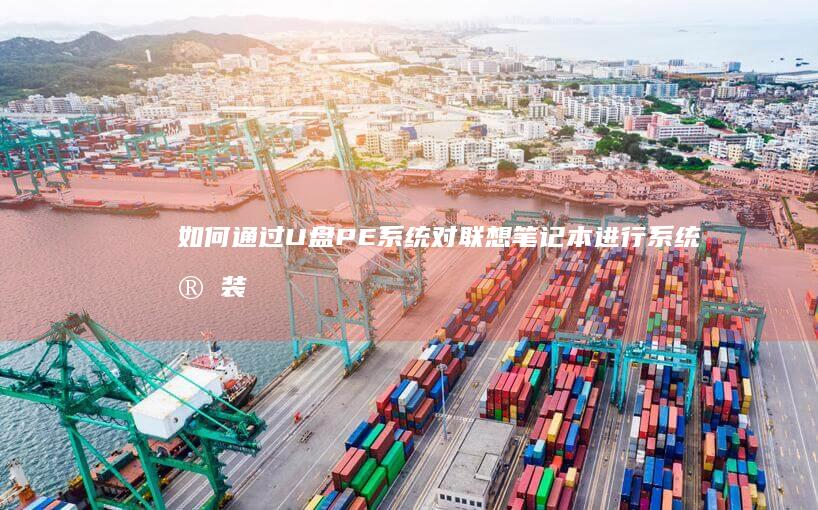修改联想笔记本硬盘模式至 AHCI 的可行方案及注意事项详细说明 (修改联想笔记本序列号)
文章ID:12504时间:2025-04-09人气:
修改联想笔记本硬盘模式至AHCI是一项常见的硬件调优操作,但需要谨慎处理,以避免系统故障或数据丢失。以下是详细的操作指南及注意事项分析,适合有一定技术背景的用户참고。
1. 理解AHCI模式与IDE模式的区别
在开始操作之前,首先需要理解AHCI和IDE模式的基本区别。AHCI(Advanced Host Controller Interface)是一种较新的硬盘控制模式,支持NCQ(本地命令队列)、热插拔和更好的性能表现;而IDE模式是传统的硬盘控制模式,较为稳定但功能相对简单。
选择AHCI模式的主要原因通常是为了提升硬盘(尤其是SSD)的读写性能,同时更好地支持现代硬件技术。由于联想笔记本预设的硬件配置和系统优化,直接修改模式可能会导致系统不稳定甚至无法引导.
2. 检查当前硬盘模式
在进行任何更改前,需要确认当前的硬盘模式。步骤如下:
- 重启笔记本,进入BIOS设置界面(通常通过按F2、F12或Delete键实现不同型号可能有所不同)。
- 进入“Advanced”或“硬件设置”选项卡,查找与硬盘相关的配置。
- 记录当前的SATA模式(IDE/AHCI/RAID).

3. 准备工作
在尝试修改硬盘模式之前,必须做好充分的准备工作:
- 备份重要数据 :由于模式更改可能导致系统异常,建议先将重要数据备份到外部存储设备或使用云备份服务。
- 安装最新的驱动程序 :确保系统中安装了最新的AHCI驱动程序,可以通过联想官方网站下载相应的驱动。
- 创建系统还原点 :在修改硬件设置之前创建系统还原点,可以在出现问题时快速恢复。
4. 修改SATA模式为AHCI
以下是修改SATA模式的详细步骤:
- 重启笔记本,按上述方法进入BIOS设置界面。
- 进入“Advanced”选项卡,找到“SATA Controller Mode”或类似选项.
- 将SATA模式从当前设置(通常为IDE)更改为AHCI.
- 保存设置并退出BIOS.
5. 应对可能出现的问题
修改SATA模式后,可能会出现以下问题:
- 系统无法启动 :这是因为Windows当前使用的IDE驱动不支持AHCI模式,导致系统无法加载。
- 蓝屏错误 :系统可能因为驱动不兼容而出现BSOD(蓝屏死机).
- 性能下降 :如果驱动未正确加载,可能会导致硬盘性能下降.
6. 解决系统启动问题的方法
如果在修改模式后遇到系统无法启动的问题,可以按照以下步骤尝试恢复系统:
- 重启笔记本,重新进入BIOS设置,将SATA模式恢复为IDE.
- 重新启动系统,进入Windows。
- 通过设备管理器安装AHCI驱动:在设备管理器中找到“IDE ATA/ATAPI控制器”,右键选择“更新驱动程序”,然后选择“浏览计算机以查找驱动程序”,手动指定已下载的AHCI驱动程序.
- 再次重启系统,尝试重新进入BIOS,将模式更改为AHCI.
7. 验证AHCI模式是否正常工作
成功修改后,可以通过以下方式验证AHCI模式是否正常工作:
- 进入设备管理器,检查IDE ATA/ATAPI控制器下的驱动程序是否已经 列为AHCI相应的控制器(例如 Intel DH82XX PCH AHCI Controller).
- 使用CrystalDiskInfo等硬盘工具查看硬盘的当前连接模式,确保显示为AHCI.
- 测试硬盘的读写性能,确保AHCI模式下性能有所提升.
8. 常见问题解答
在操作过程中,可能会遇到一些问题,这里列出了一些常见问题及解决方案:
-
问题
:修改模式后系统无法启动
解决方案 :重新安装AHCI驱动或恢复原模式. -
问题
:设备管理器中找不到AHCI控制器
解决方案 :在联想官方网站下载并安装最新的AHCI驱动程序. -
问题
:硬盘性能未见提升
解决方案 :检查硬盘固件版本,确保使用的是最新版本.
9. 注意事项
需要特别注意以下几点:
- 此操作仅适用于使用SATA硬盘的联想笔记本,如果是NVMe SSD用户,操作方法可能有所不同.
- 在进行任何硬件设置更改前,请确保重要数据已备份,避免因误操作导致数据丢失.
- 如果不熟悉以上操作步骤,建议联系专业技术人员或联系联想官方客服获取支持.
通过以上详细步骤和注意事项,可以更好地完成联想笔记本硬盘模式的更改,并确保系统稳定运行。记住,任何硬件设置的更改都伴随着一定的风险,因此在操作前需充分准备,避免不必要的麻烦。
发表评论
内容声明:1、本站收录的内容来源于大数据收集,版权归原网站所有!
2、本站收录的内容若侵害到您的利益,请联系我们进行删除处理!
3、本站不接受违规信息,如您发现违规内容,请联系我们进行清除处理!
4、本文地址:https://www.ruoyidh.com/diannaowz/fd334a92e2d674ab428d.html,复制请保留版权链接!
联想笔记本进入BIOS并设置系统的详细步骤指南 (联想笔记本进u盘启动按什么键)
联想笔记本进入BIOS并设置系统的详细步骤指南你是否遇到过需要进入BIOS设置或通过U盘启动系统的情况,如果是的话,指南将详细指导你如何在联想笔记本上完成这些操作,别担心,这里会用简单易懂的语言,一步一步引导你完成整个过程!😊一、准备工作在开始之前,请确保你已经做好了以下准备,1.数据备份✨重要!在进行任何系统设置之前,请确保你的重要...。
电脑资讯 2025-04-19 17:11:02
联想E笔记本Win10安装过程中常见问题及解决方法 (联想e笔记本电脑)
###联想E笔记本Win10安装过程中常见问题及解决方法在安装操作系统时,联想E笔记本用户可能会遇到一些常见问题,此文将详细分析这些问题,并提供相应的解决方法,希望能为用户提供实用的帮助,###1.安装前准备不充分在安装Windows10之前,用户需要做好充分的准备工作,否则可能会导致安装过程中出现问题,甚至损坏硬件或数据丢失,问题描...。
电脑资讯 2025-04-10 23:28:52
如何在联想小新笔记本上访问BIOS (如何在联想小新电脑上截图)
在联想小新笔记本上访问BIOS和截图是两个非常重要的功能,尤其是在进行系统设置或记录屏幕内容时,下面我将详细介绍这两项操作的具体步骤和注意事项,帮助您更好地使用联想小新笔记本,一、访问BIOS的步骤1.重启您的联想小新笔记本要进入BIOS,首先需要重启您的笔记本,在Windows操作系统中,您可以通过以下步骤重启,点击开始菜单,选择,...。
电脑资讯 2025-04-10 14:15:22
联想笔记本自启动项关联服务排查:任务管理器与msconfig的深度使用案例 (联想笔记本自动关机怎么回事)
联想笔记本自动关机问题常让用户困扰尤其当自启动项或后台服务异常时可能导致系统崩溃或强制关机本文将从任务管理器与工具的深度使用角度结合联想笔记本特性解析排查步骤与解决方案帮助用户快速定位问题根源联想笔记本自启动项关联服务排查任务管理器与一问题背景联想笔记本自动关机的常见原因联想笔记本自动关机可能由以下因素导致硬件问题电池...
电脑资讯 2025-03-13 20:08:31
联想ThinkPad系列开机功能键:Fn+Esc组合键的多系统引导功能解析 (联想thinkpad)
联想系列笔记本电脑凭借其稳定的性能和丰富的功能设计一直深受商务用户和专业用户的青睐其中开机时通过组合键实现的多系统引导功能是在硬件交互与系统管理领域的一项特色设计今天我们就来详细解析这一功能的原理应用场景及使用注意事项帮助用户更好地掌握这一实用工具功能概述与触发方式的组合键主要用于快速切换多系统引导界面这一功能在安装了...
电脑资讯 2025-03-13 19:57:01
从零到一:探索联想10系统笔记本的强大功能 (从零到一探索创新的起点结论)
从零到一,探索联想10系统笔记本的强大功能联想10系统笔记本是一款令人瞩目的产品,它不仅在设计上体现了创新精神,在功能上也提供了前所未有的体验,这款笔记本电脑以其强大的性能和便捷的操作方式吸引了众多用户的关注,为了深入了解这款产品的优势,我们从多个方面进行了深入探讨,一、外观设计,简约而不失精致联想10系统笔记本采用了简洁流畅的线条设...。
电脑资讯 2025-03-09 02:21:32
轻松掌握联想笔记本电脑的组装与配置技巧 (轻松掌握联想的句子)
轻松掌握联想笔记本电脑的组装与配置技巧,联想笔记本电脑在市场上拥有着广泛的用户群体,无论是商务办公人士还是游戏爱好者、创意工作者等,它都能满足不同用户的需求,对于新手来说,联想笔记本电脑的内部结构和配置参数可能会显得有些复杂,文章将为你揭开联想笔记本电脑组装与配置的神秘面纱,帮助你轻松掌握相关知识,联想笔记本电脑的内部构造主要包括以...。
电脑资讯 2025-03-09 01:30:17
联想笔记本E431全面评测:性能与外观的完美结合 (联想笔记本e430配置)
联想E431是一款备受关注的笔记本电脑,它在性能和外观设计上都展现出了独特的魅力,这款产品继承了联想一贯的设计风格,同时在细节处理上更加注重用户的使用体验,从外观来看,联想E431采用了经典的黑色金属机身,这种颜色不仅显得大气庄重,而且具有很好的耐磨性和抗指纹性,机身材质为铝合金,重量控制在了2.2公斤左右,这样的重量对于一款14英寸...。
电脑资讯 2025-03-08 11:33:58
联想Y50p笔记本:配置强劲的便携式电脑推荐 (联想y50p配置参数)
联想Y50p笔记本,配置强劲的便携式电脑推荐,一、外观设计联想Y50p笔记本在外观上有着独特的风格,它采用了金属机身,这种材质不仅给人一种坚固耐用的感觉,而且在视觉上也更加高端大气,其外壳经过精心打磨,触感顺滑,边缘圆润,便于携带,屏幕边框相对较窄,这使得屏幕看起来更大,视野更开阔,对于便携式电脑来说,这样的设计无疑提高了用户的使用...。
电脑资讯 2025-03-08 09:10:52
快速掌握:联想310s笔记本电脑如何从U盘启动 (什么是联)
联想310s笔记本电脑从U盘启动的方法对于需要快速安装操作系统、系统修复或进行软件测试的用户来说非常有用,本文将详细介绍联想310s笔记本电脑如何通过U盘启动的步骤,帮助您轻松实现这一操作,一、联想310s笔记本电脑的启动模式联想310s笔记本电脑的启动模式主要包括传统的BIOS启动模式和UEFI,统一可扩展固件接口,启动模式,在BI...。
电脑资讯 2025-02-26 03:35:46
联想笔记本 g510 进入 BIOS 设置的快速指南 (联想笔记本g50-80配置)
本文将指导您如何进入联想笔记本G510的BIOS设置,BIOS,基本输入,输出系统,是一个固件程序,负责初始化计算机硬件并加载操作系统,进入BIOS设置通常需要在计算机启动过程中按特定的键,对于联想笔记本G510,进入BIOS设置的步骤如下,步骤关闭笔记本电脑,按住F2键,按住电源按钮,松开F2键,当屏幕上出现联想标志时,此时,您...。
电脑资讯 2025-01-02 20:38:43
联想小新笔记本如何设置U盘启动详细步骤解析 (联想小新笔记本)
在日常使用联想小新笔记本的过程中,有时我们需要通过U盘启动来安装系统、修复系统故障或运行PE工具等,设置U盘启动虽然不是什么高难度操作,但对于一些刚接触电脑的朋友来说,可能还是有些陌生的,今天我们就来详细解析一下联想小新笔记本如何设置U盘启动的全过程,确保每一步都清晰明了,让你轻松搞定!😎我们要明确一点,设置U盘启动的关键在于进入BI...。
电脑资讯 2025-06-23 20:26:35